Lassen Sie uns dieses Szenario im Detail untersuchen:
Administratoren beklagen sich häufig darüber, dass eine RAID-Konfiguration aufgrund einer beschädigten Festplatte ausgefallen ist, obwohl der Zustand und die Konfiguration der Festplatte regelmäßig überwacht werden. Tatsache ist, dass eine "regelmäßige" Überwachung des Status der Festplatte nicht ausreicht, da die Zeit zwischen zwei Überprüfungen ausreichen kann, um die Festplatte zu beschädigen und das gesamte RAID zu beeinträchtigen.
Die Reihenfolge der Aktivitäten ist wie folgt:
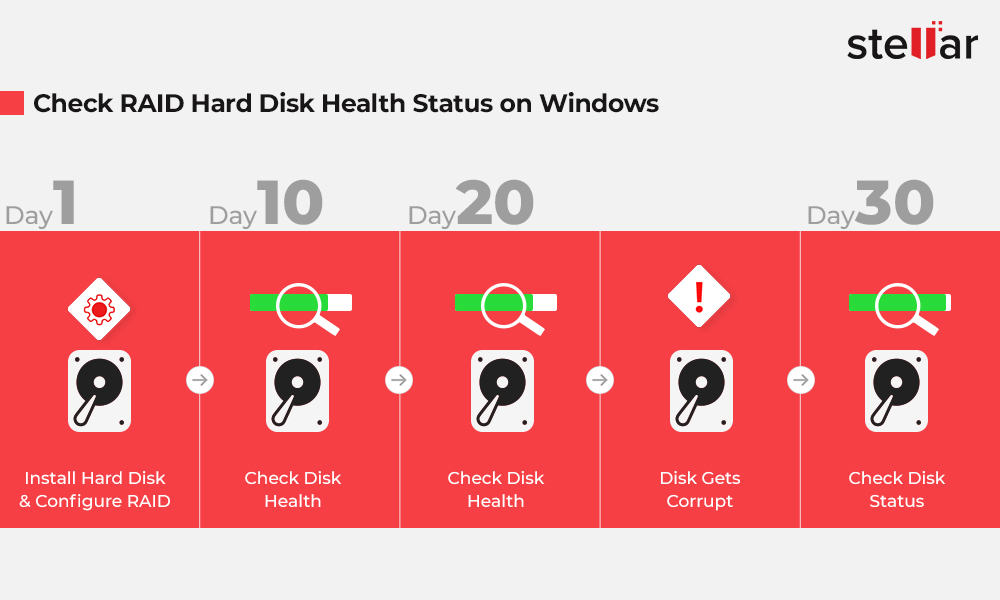
Diese Situation lässt sich leicht vermeiden, wenn Sie proaktiv vorgehen und den Status der RAID-Festplatte in Windows überwachen.
Ein wichtiger Punkt ist, dass die Überprüfung des Laufwerks (auch wenn sie in regelmäßigen Abständen durchgeführt wird) das Gerät nicht 24x7 überwacht. Wenn die Festplatte also in einer nicht überwachten Phase von einer Katastrophe heimgesucht wird, werden die Ergebnisse erst bei der nächsten Überprüfung angezeigt oder es tritt ein Funktionsproblem auf. Mit der Software zur Überwachung von RAID-Laufwerken lassen sich solche Katastrophen leicht vermeiden.
Wie kann ich den Status des RAID-Laufwerks überwachen?
Es gibt mehrere Möglichkeiten, Laufwerke zu überwachen, wie folgt:
- Überwachungstools von Laufwerkherstellern:
Festplattenhersteller bieten eigene Überwachungsprogramme an, um den Zustand und die Leistung von Laufwerken zu überwachen. So können Sie das Überwachungsprogramm für Ihr Laufwerk finden und nutzen -
- Ermitteln Sie die Marke und Modellnummer Ihres Laufwerks
- Rufen Sie die Support-Seite des Laufwerks auf der Website des Herstellers auf und suchen Sie nach dem Dienstprogramm für die Festplatte.
- Aktivieren Sie die Diagnosefunktionen des Laufwerks, um den Status der Festplatte anhand der S.M.A.R.T.-Attribute (Self-monitoring, analysis and reporting technology) zu testen.
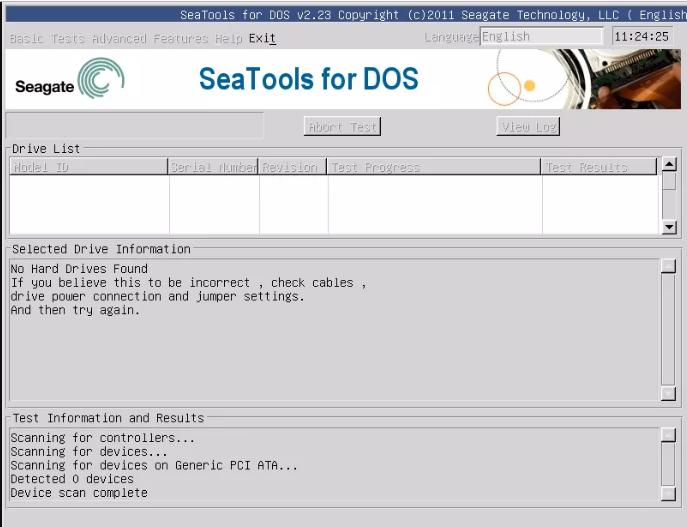
Windows CHKDSK Tool:
Das integrierte Windows-Tool scannt die Laufwerke, um Systemfehler zu finden. CHKDSK Command hilft auch bei Problemen auf Ihrer Festplatte. Das integrierte Tool scannt und behebt die Probleme, wenn möglich, oder meldet sie. Regelmäßige Überprüfungen tragen dazu bei, die durch ein schlechtes Laufwerk verursachten Probleme zu mildern.
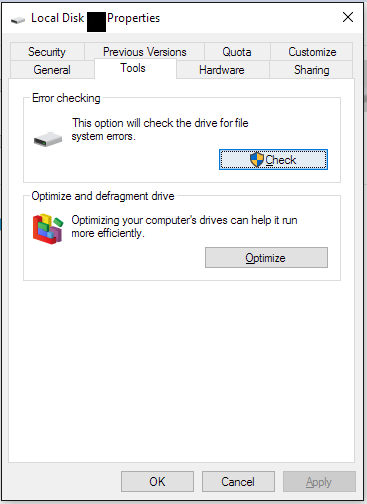
- Verwenden Sie WMIC:
WMIC ist eine Befehlszeilenschnittstelle zur Überwachung der S.M.A.R.T.-Attribute eines Laufwerks. Sie liefert eine einfache Schlussfolgerung in Form von "OK" oder "Pred Fail". Diese integrierte Funktion ist ein einfacher Befehl und liefert nur begrenzte Informationen.
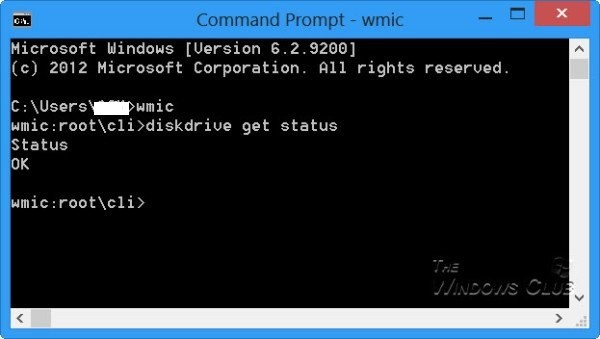
- Option 'Laufwerk überwachen' der Stellar Data Recovery Technician Software
Stellar Drive Monitor, das im Lieferumfang der vielseitigen RAID-Wiederherstellungssoftware enthalten ist, ist ein Echtzeit-Monitor für Laufwerke, mit dem Sie mehrere Parameter der Festplatte überwachen können. Wenn ein überwachtes Attribut seinen Schwellenwert überschreitet, zeigt die Anwendung eine Warnung an.
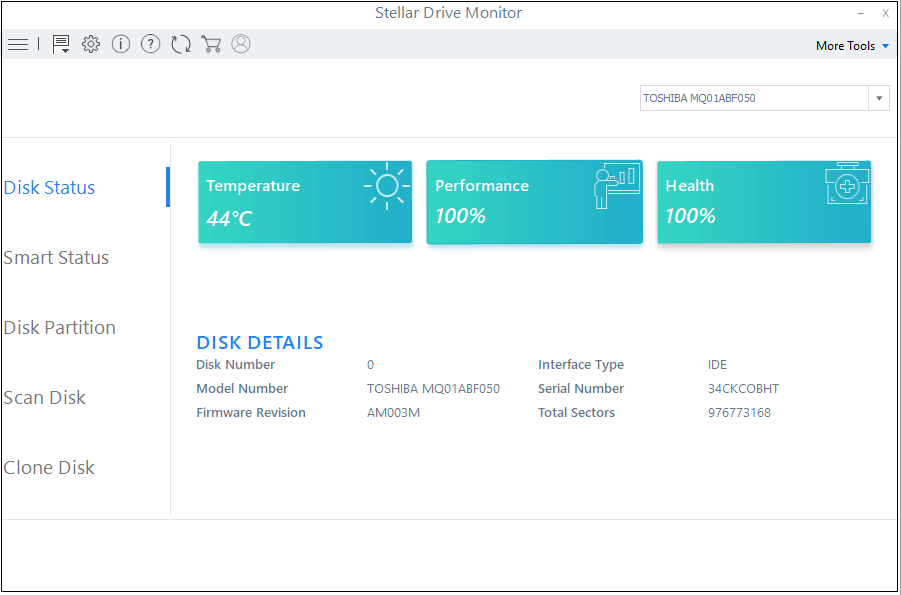
Die Software ermöglicht es Ihnen, das Laufwerk aus dem RAID-Datenträger auszuwählen, um den Gesundheitszustand des ausgewählten Laufwerks zu überprüfen.
Warum sollten Sie sich für einen SMART Drive Monitor entscheiden?
- Das Laufwerkstool des Herstellers ist markenspezifisch. Der Samsung Laufwerksmonitor überwacht nur Laufwerke der Marke Samsung. Samsung kann keine Laufwerke anderer Marken überwachen. Selbst wenn ein Laufwerk einer anderen Marke zusammen mit einem Samsung-Laufwerk installiert ist, kann das andere Laufwerk nicht überwacht werden, da das System den Download des Laufwerksmonitors für andere Marken nicht zulässt.
- CHKDSK und WMIC sind Prüfwerkzeuge und liefern nicht proaktiv vollständige Informationen über den Festplattenstatus.
- Die Installation und der Start von Stellar Drive Monitor in Windows 10 ist einfach. Nach der Aktivierung kann die S.M.A.R.T.-Software verwendet werden, um verschiedene Attribute des Laufwerks zu überwachen, z.B. Festplattenstatus, Smart Status, Festplattenpartition, Scan Disk und Clone Disk.
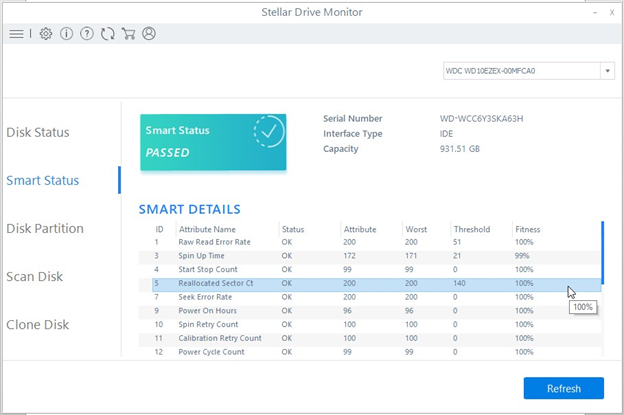
Disc Status:
Es überwacht den physischen Status des Laufwerks - Temperatur, Laufwerkszustand und Leistung. Der Benutzer kann den Schwellenwert und die kritische Grenze für die Anwendung festlegen. Jede Abweichung vom Normalzustand wird farblich angezeigt, wobei Blau den idealen Zustand, Orange den akzeptablen Zustand und Rot den schlechtesten Zustand kennzeichnet. Die meisten Benutzer ergreifen Maßnahmen, sobald der Status der Festplatte in Orange angezeigt wird, und sichern den Zustand des RAID-Laufwerks durch proaktives Handeln.
Smart Status::
Dieses Modul misst den Fitness-Quotienten des Laufwerks und identifiziert den Status der Attribute. Der Schwellenwert gibt den Grenzwert an, bei dessen Überschreitung die Wahrscheinlichkeit eines Ausfalls des Laufwerks besteht. Stellar Drive Monitor zeigt den Schwellenwert an, um die Festplatte und das RAID vor einem Ausfall zu schützen.
Festplattenpartition::
Es überwacht alle Partitionen auf dem Laufwerk und zeigt den Partitionsstatus, den Status der einzelnen Partitionen und den verfügbaren Speicherplatz an. Systemadministratoren können den Status und den Speicherplatz anhand der verfügbaren Werte beurteilen.
Datenträger scannen::
Es identifiziert die fehlerhaften Sektoren auf einer Festplatte und zeigt sie an. Wenn die Anzahl der fehlerhaften Sektoren hoch ist, sollten Sie das Laufwerk austauschen.
Klon-Disk::
Bei diesem Vorgang werden die gesamten Daten von der Quellfestplatte auf die verfügbare Zielfestplatte kopiert, so dass die Daten auf der ursprünglichen Festplatte erhalten bleiben.
Insgesamt hilft die proaktive Funktion von Drive Monitor dem Benutzer, den Gesundheitszustand des RAID-Laufwerks zu überwachen und schützt ihn vor versehentlichem Datenverlust.
Fazit
Unternehmen ergreifen verschiedene Maßnahmen zum Schutz ihrer Daten - der wichtigsten Komponente. Eine dieser Maßnahmen ist die Verwendung einer RAID-Konfiguration für Festplatten. Speichergeräte mit einer RAID-Konfiguration tragen auch zur Verbesserung der Leistung und Zuverlässigkeit bei. Da an einer RAID-Konfiguration viele Laufwerke beteiligt sind, ist es wichtig, den Zustand der einzelnen Festplatten zu überwachen und Datenverluste zu vermeiden.
Wenn Sie Drive Monitor verwenden, um den Status von RAID-Laufwerken unter Windows zu überprüfen, können Sie den Status und die Leistung der Festplatten überwachen und proaktiv entsprechende Maßnahmen ergreifen.











 4 min read
4 min read



